Integrar o Dynamics 365 Supply Chain Management (Gestão de ativos) com Dynamics 365 Guides
Pode integrar o módulo Gestão de ativos no Microsoft Dynamics 365 Supply Chain Management com o Dynamics 365 Guides para tirar partido de guias de realidade mista nos seus fluxos de trabalho de serviço e manutenção no dia a dia. Se um guia estiver associado a uma ordem de intervenção da Gestão de Ativos, um colaborador que abre a lista de verificação de manutenção da ordem de intervenção na aplicação móvel Supply Chain Management (Dynamics 365) vê que um guia está disponível. O colaborador pode então encontrar e abrir o guia na aplicação Dynamics 365 Guides HoloLens.
Pré-requisitos
Antes de poder anexar guias às ordens de intervenção de Gestão de ativos, tem de concluir estes pré-requisitos:
Configurar o Dynamics 365 Supply Chain Management versão 10.0.9 ou posterior.
Ativar a escrita dupla para aplicações de gestão cadeia de fornecimento.
Ative as seguintes chaves de configuração na página Configuração da licença:
- Gestão de ativos > Realidade mista de gestão de ativos
- Realidade mista > Guia de realidade mista
Configurar o Dynamics 365 Guides versão 200.0.0.96 ou posterior.
Utilizar o Dynamics 365 Guides com a Gestão de ativos
Para associar um guia, utilize uma linha de verificação de manutenção na Gestão de ativos. Pode criar a associação através de um modelo de lista de verificação de manutenção, um tipo de tarefa de manutenção ou uma ordem de intervenção, porque estes três itens contêm linhas de verificação de manutenção. Pode poupar tempo utilizando um modelo, porque um modelo pode ser associado a todos os tipos de tarefa de manutenção que o utilizam. Por exemplo, um guia que seja associado a um tipo de tarefa de manutenção é automaticamente associado a todas as ordens de intervenção que especificam esse tipo de tarefa. Por outro lado, um guia que está diretamente associado a uma ordem de intervenção existe apenas para essa ordem de intervenção.
Associar um guia a um modelo de lista de verificação de manutenção
Para associar um guia a um modelo de lista de verificação de manutenção, execute os passos seguintes.
Crie um guia utilizando as aplicações Dynamics 365 Guides PC e HoloLens. Para obter informações sobre como criar um guia, consulte os seguintes artigos:
No Supply Chain Management, crie um modelo de lista de verificação de manutenção.
Associe o guia que criou com uma linha da lista de verificação de manutenção no novo modelo de lista de verificação de manutenção:
No Separador Rápido Linhas de lista de verificação de manutenção, selecione a linha à qual pretende associar o guia.
No Separador Rápido Guias associados, selecione Adicionar Guia.
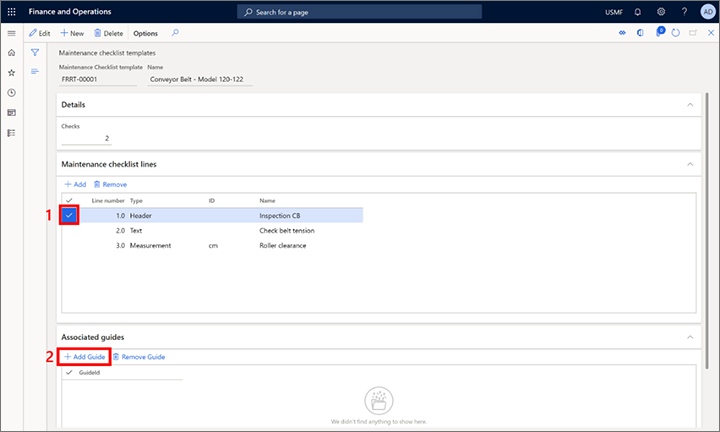
No campo Nome, selecione um guia e, em seguida, selecione Guardar.
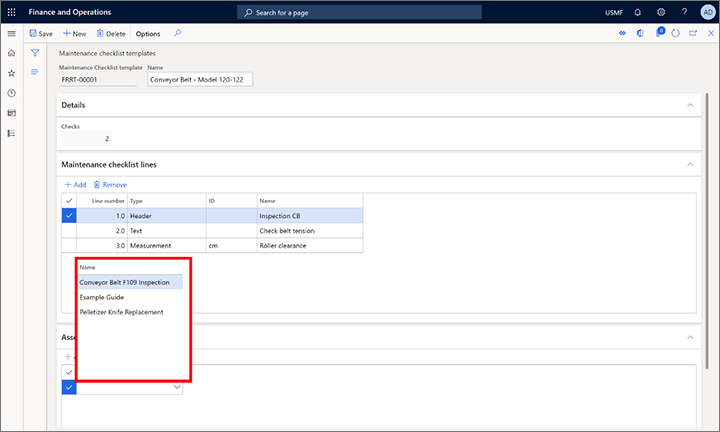
Associe o modelo de lista de verificação de manutenção a um tipo de tarefa:
Crie um tipo de tarefa de manutenção ou selecione um tipo de tarefa de manutenção existente.
No Painel de Ações, selecione Predefinições de tipo de tarefa de manutenção.
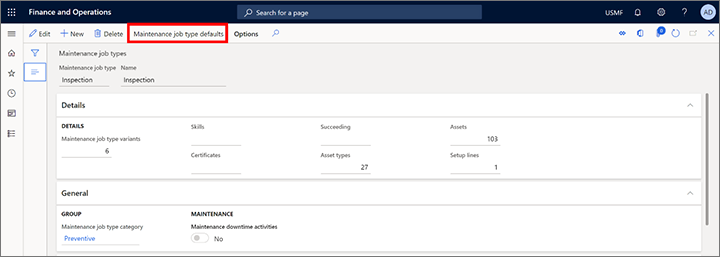
Crie uma linha e, em seguida, selecione Guardar.
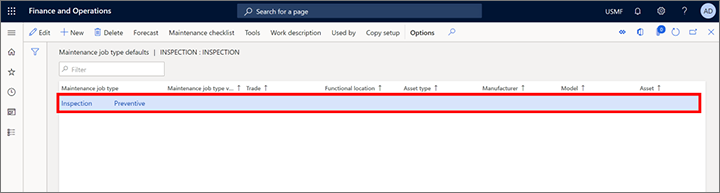
No Painel de Ações, selecione Lista de verificação de manutenção.
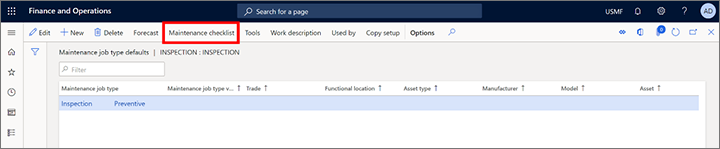
No Separador Rápido Linhas de lista de verificação de manutenção, adicione uma linha e, em seguida, altere o valor do campo Tipo para Modelo.
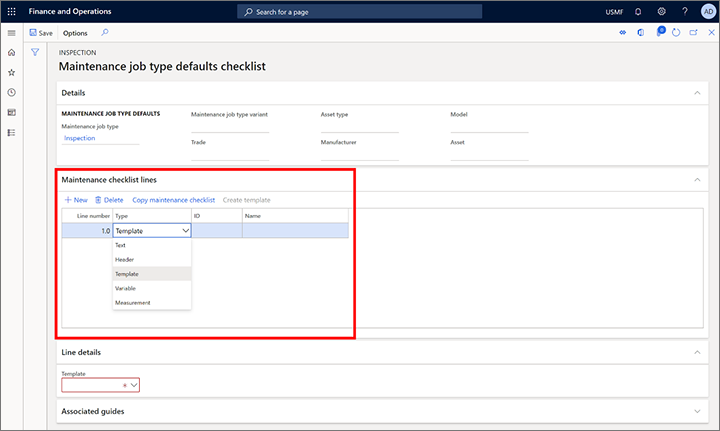
No Separador Rápido Detalhes de linha, no campo Modelo, selecione o modelo ao qual associou o guia e, em seguida, selecione Guardar.
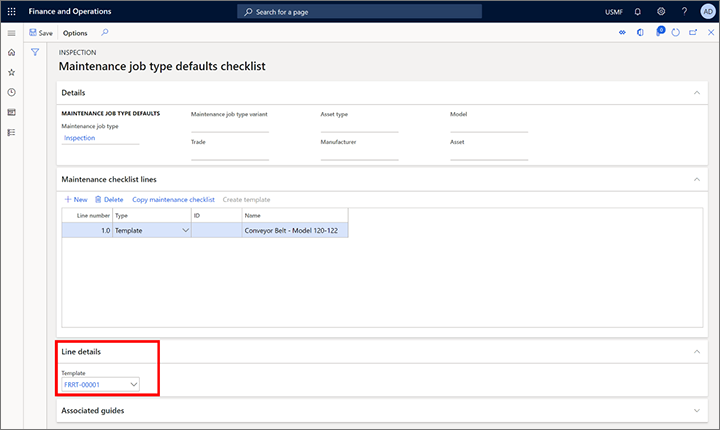
Crie uma ordem de intervenção e, em seguida, selecione o tipo de tarefa de manutenção que utiliza o modelo de lista de verificação de manutenção ao qual associou o guia. O guia é automaticamente associado à ordem de intervenção.
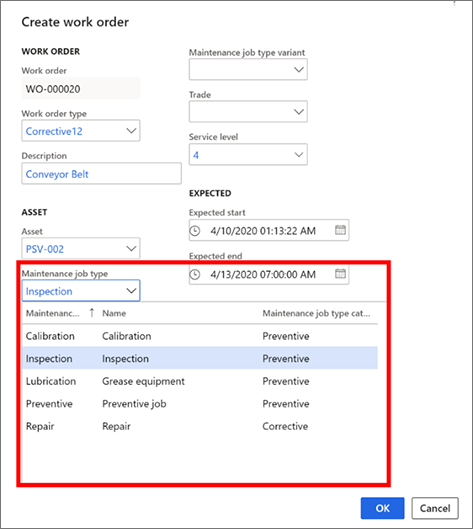
Veja o guia que está associado à ordem de intervenção e aos colaboradores:
Abra a Área de trabalho móvel Gestão de ativos para aceder à ordem de intervenção.
Abra a lista de verificação de manutenção para a ordem de intervenção.
Selecione uma linha da lista de verificação para ver o guia associado.
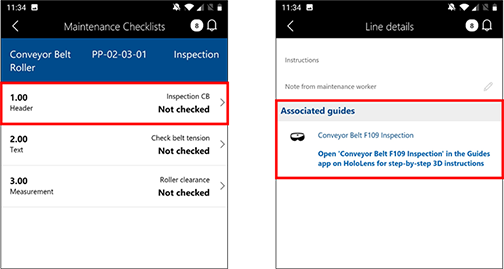
Abrir o guia no HoloLens.
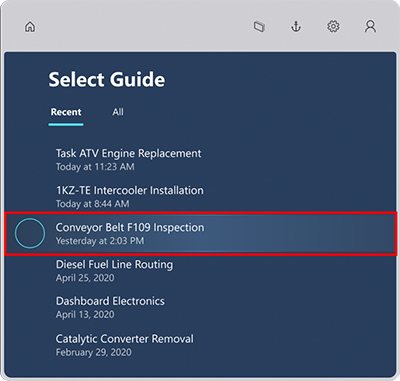
Nota
Também pode associar um guia diretamente na lista de verificação de manutenção de uma ordem de intervenção ou de um tipo de tarefa.
Importante
Há um problema conhecido em que, quando associa um modelo de lista de verificação de manutenção a um tipo de tarefa de manutenção predefinido, o guia que está associado ao modelo não aparece no Separador Rápido Guias associados da página Predefinições do tipo de tarefa de manutenção. No entanto, o guia aparecerá depois desse tipo de tarefa ser aplicado a uma ordem de intervenção no Separador Rápido Guias associados.